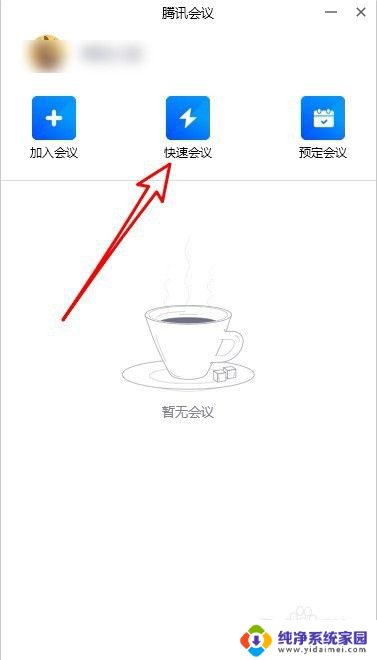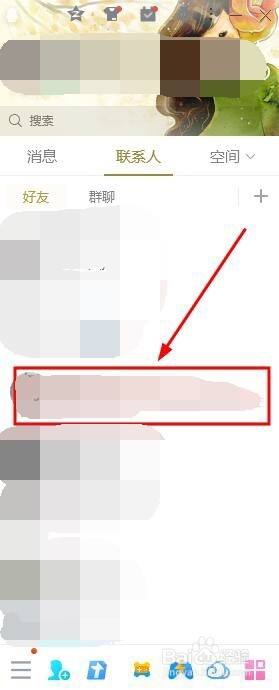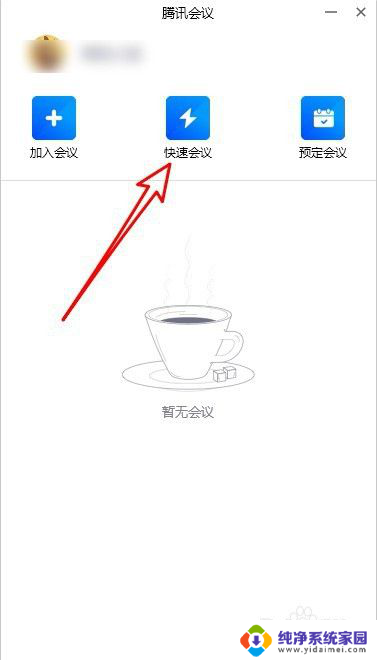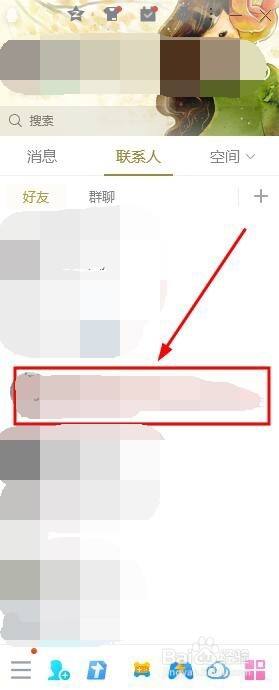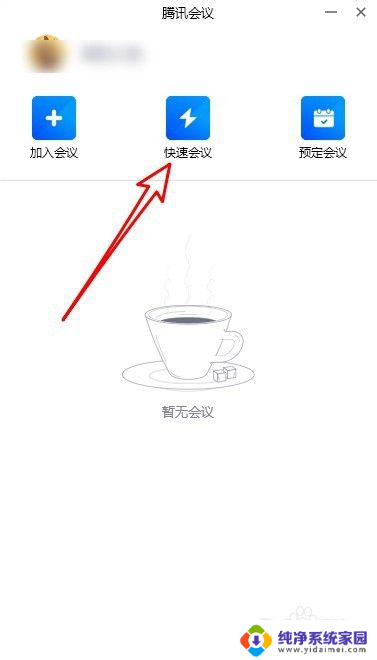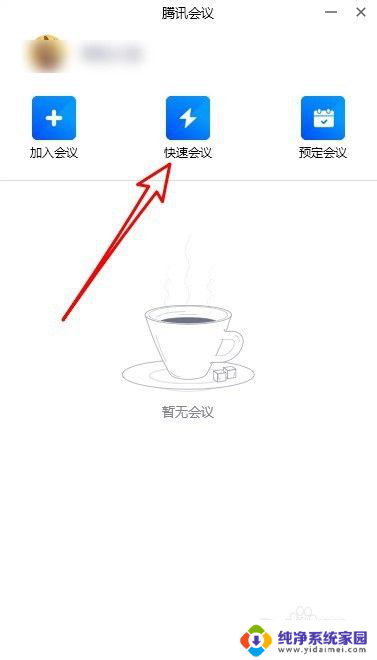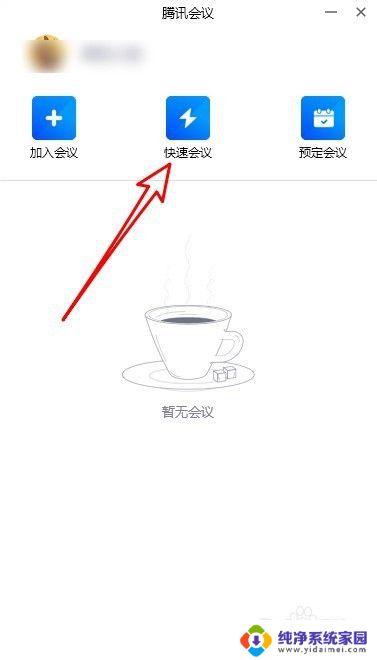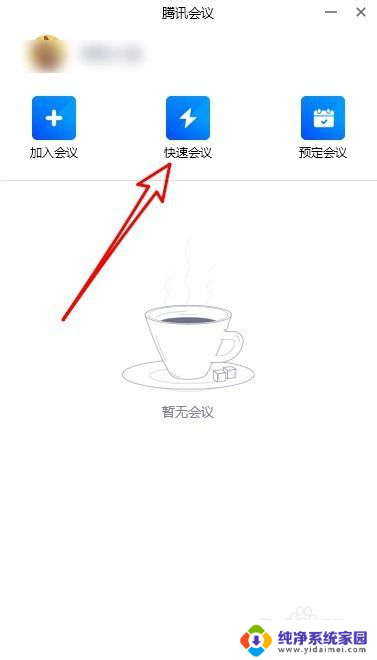解决方法qq屏幕共享视频听不到声音?这里有一种简单的解决办法
更新时间:2023-07-29 15:57:10作者:xiaoliu
qq屏幕共享视频听不到声音,在现代社会中我们已经离不开网络和数字技术的应用,而在人们的日常生活中,QQ这款即时通讯工具无疑是我们最常用的软件之一。随着科技的不断进步,我们也会遇到一些问题。一些用户反映,在使用QQ屏幕共享功能时,却无法听到声音。这个问题给我们的在线交流和协作带来了一定的困扰。为什么会出现这样的情况呢?让我们一起来探讨一下原因和解决办法。
方法如下:
1.声音图标
找到我们电脑的声音图标。

2.录音设备
右键选择录音设备。
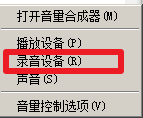
3.录制选项卡
选择录制选项卡。
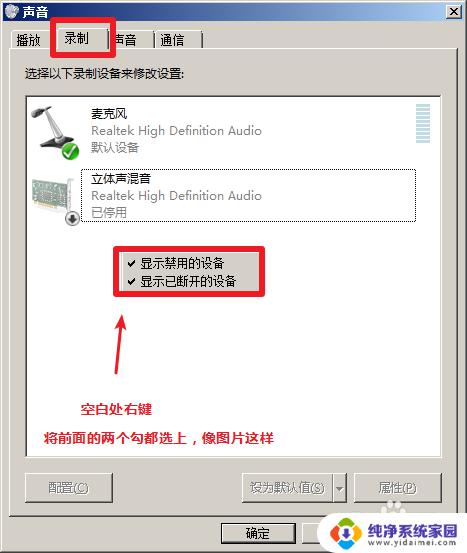
4.立体声混音
启用立体声混音设备。
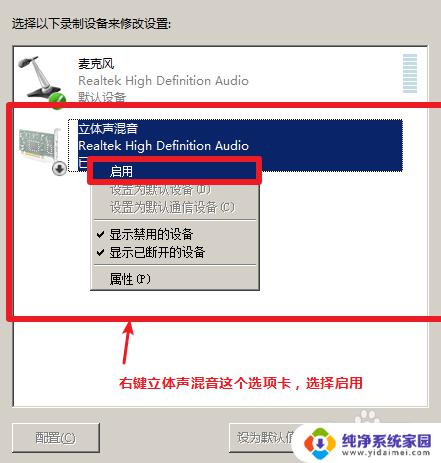
5.属性
点击属性。
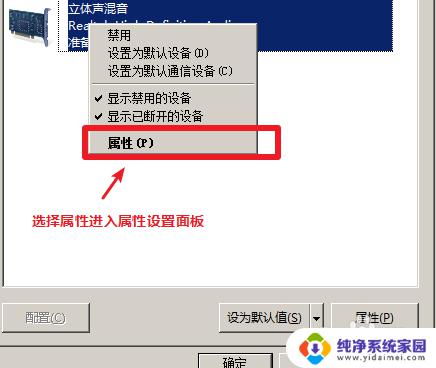
6.侦听
选择侦听界面,把默认播放设备改成扬声器就可以了。
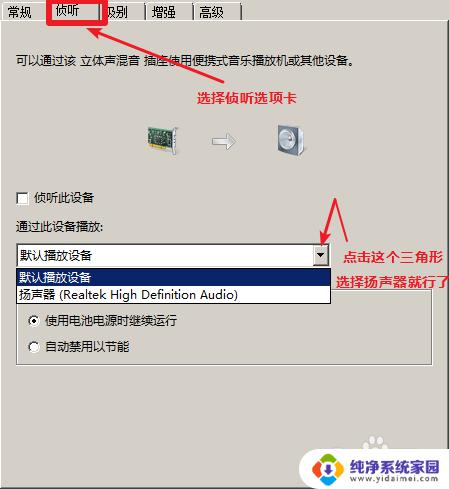
7.QQ设置
点击我们QQ的设置。
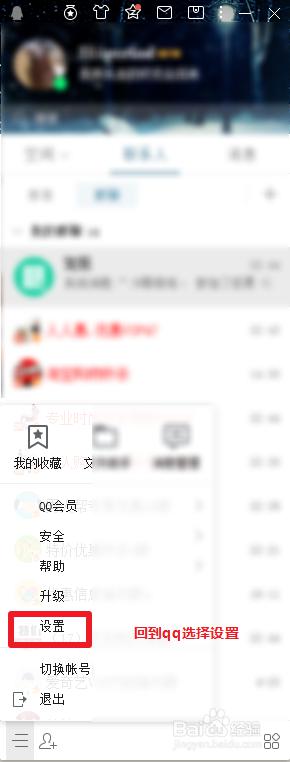
8.立体声混音
在音视频通话界面,将音视频通话改为立体声混音就可以了。
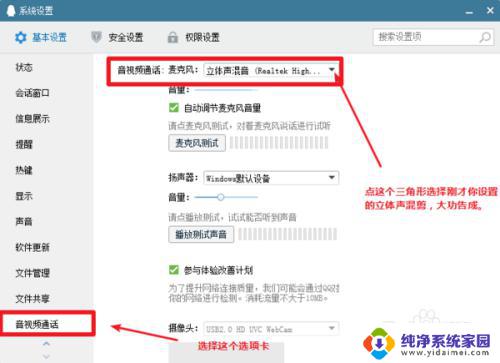
以上就是 QQ 屏幕共享视频无声音解决方法的全部内容,需要的用户可以根据小编的步骤进行操作,希望对大家有所帮助。